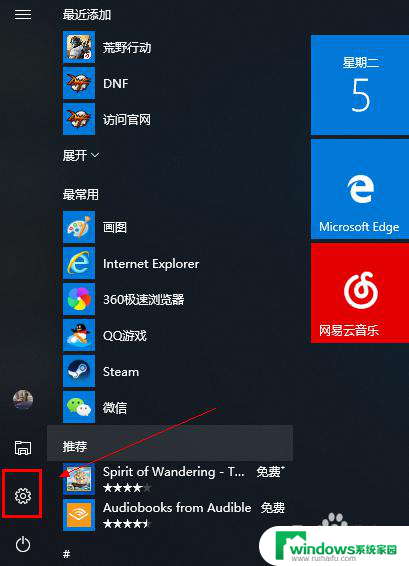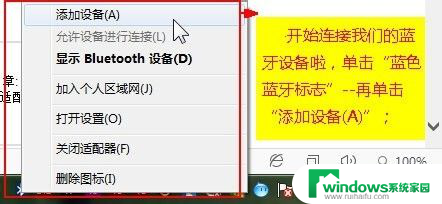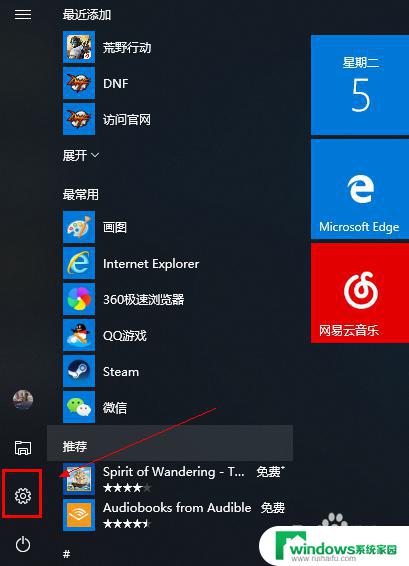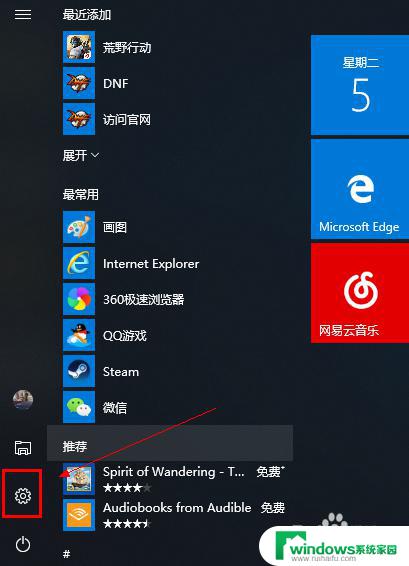笔记本与音响蓝牙连接 蓝牙音箱与电脑如何进行无线连接
更新时间:2023-11-12 13:33:14作者:yang
笔记本与音响蓝牙连接,随着科技的不断进步,人们对于音乐的需求也愈发迫切,为了实现音乐的无线传输和更好的享受体验,笔记本电脑与音响之间的蓝牙连接成为了一种常见的选择。通过蓝牙技术,我们可以轻松地将笔记本与音响连接起来,实现高品质的音乐播放。如何进行无线连接呢?本文将为您介绍蓝牙音箱与电脑的无线连接方法,帮助您轻松畅享音乐的魅力。
具体步骤:
1.第一步,打开蓝牙音箱开关。

2.第二步,打开电脑控制面板。点击"设备".
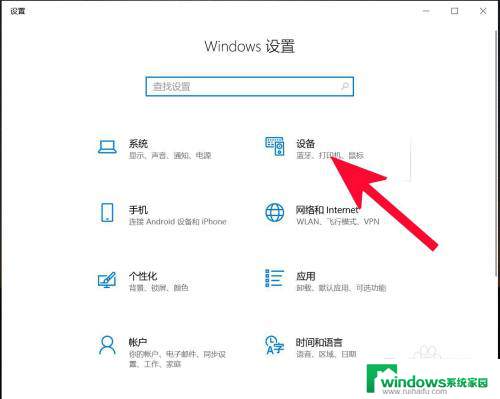
3.第三步,打开蓝牙。
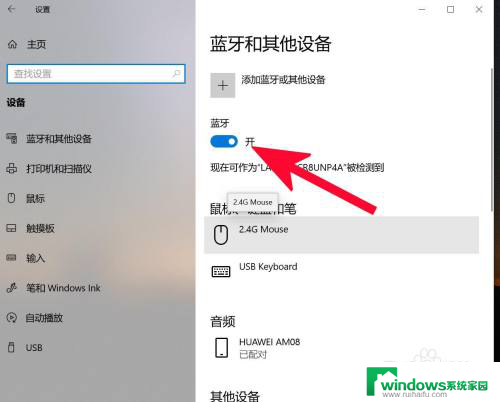
4.第四步,点击添加蓝牙或其他设备。
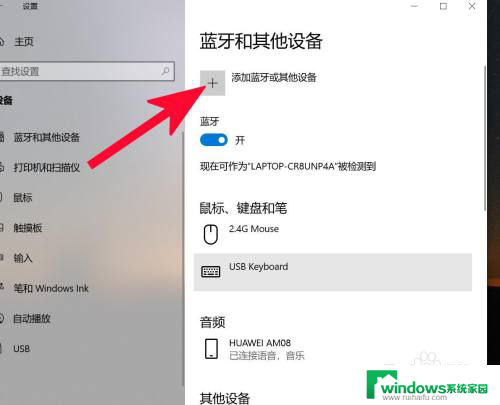
5.第五步,点击蓝牙。
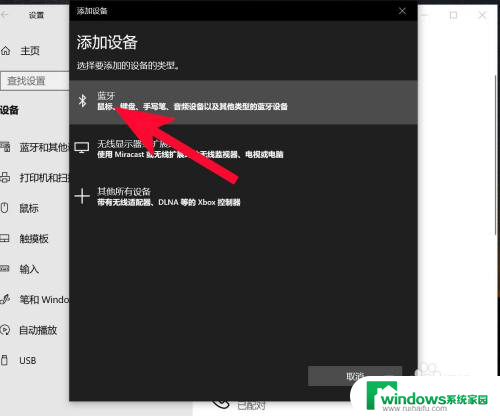
6.第六步,点击添加设备中搜索到的蓝牙名称。
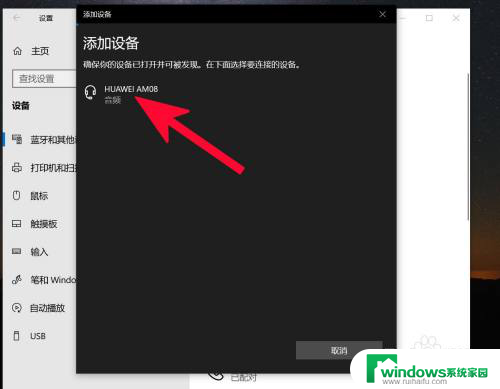
7.第七步,连接完成。
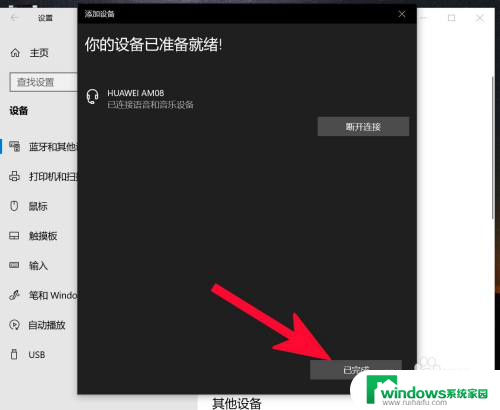
以上就是笔记本与音响蓝牙连接的全部内容。如果您也遇到了这种情况,可以按照以上方法进行解决,希望能够帮助到您:
- 确保笔记本和音响都已开启蓝牙功能
- 在笔记本的蓝牙设置中搜索可用设备
- 选择音响并进行配对
- 如果配对时需要输入密码,请输入默认密码或查阅音响说明书
- 连接成功后,确保音响已设置为蓝牙输入源